步骤十
现在让我们来增加一些阴影来得到一个更真实的效果:
1选择四个字母图层?很简单的技术,你只要点击第一个图像然后按住SHIFT键,再点击你想要的最后一个图层。,然后点击右键,按复制图层。

2现在按CTRL+E合并图层,取名为shadow,然后把它移动到所以字母图层的下方。
3按D设置前景/背景颜色
4CTRL+点击阴影图层缩略图来选取它,然后按ALT+DELETE 用黑色填充。
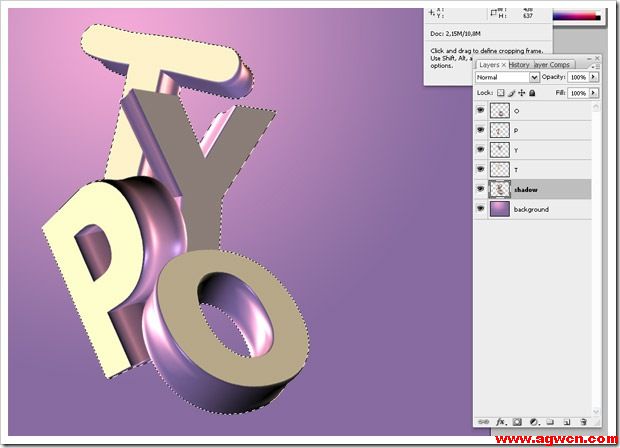
5按CTRL+D来取消选择。
6运行滤镜>模糊>高斯模糊,设置半径为10像素。
7改变透明度为40%来是阴影看上去更柔和。
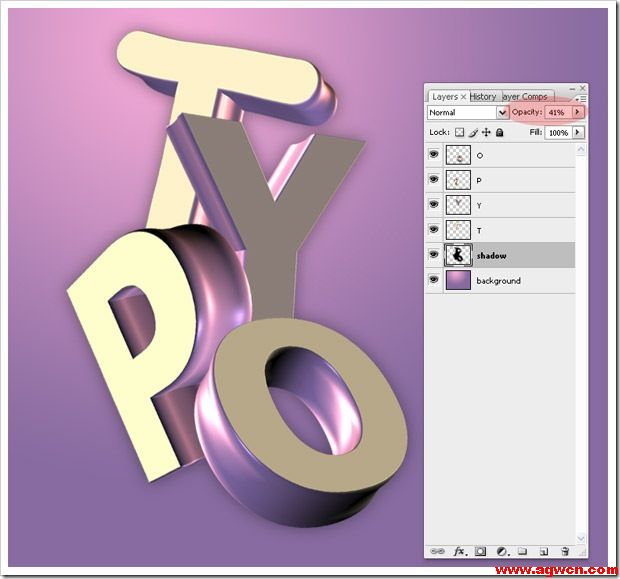
步骤十一
我再增加一些阴影使它看上去更加真实,如果你想做可以跟着我继续:
1点击椭圆选框工具,设置羽化为50像素
2按D设置前景/背景色,
3点击CTRL+SHIFT+N来新建图层。
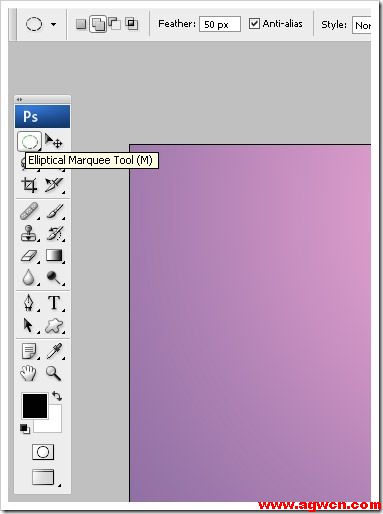
4在字母的下方画一个椭圆选区,然后改变透明度为20-40%;

步骤十二
这一步我们将诶字体本身增加一些颜色,我这里的灵感是来自Nick Ainley的设计
1双击图层T得到混合选项
根据下图进行设置,用渐变叠加来得到不同的颜色。

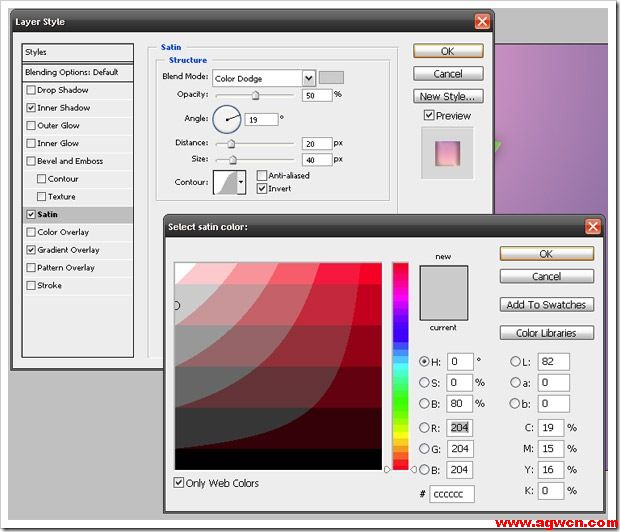
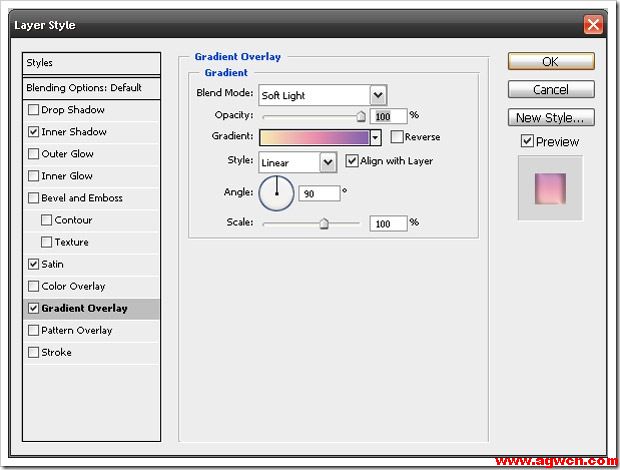
2好了,文字已经的到了一个漂亮的色彩。复制图层样式>在图层上点击右键?按”拷贝图层样式”。
3在别的字母图层上?点击右键”粘贴图层样式”,只需要改变渐变叠加的颜色就可以的到不同的效果。
我现在已经做到如下的效果了

步骤十三
现在这一步给背景增加一些有趣的样式”
1下载一些曲线笔刷?当然,最好是在Illustrator 中制作这些曲线然后输入到photoshop,但是在这样我不会演示。我希望你能以最快的速度达到最后的效果。
2安装笔刷后,按F5(得到笔刷控制面板)就可以找到它们。
3按Click CTRL+SHIFT+N 新建一个图层,将它移到所有图层的上方
4我使用的背景颜色为白色。
5现在改变透明度为60-70%,然后点击E,得到橡皮擦工具,擦掉一些部分得到曲线穿过字母的效果。
做这一步的时候应该放大,因为这样可以删除的更准确一些:
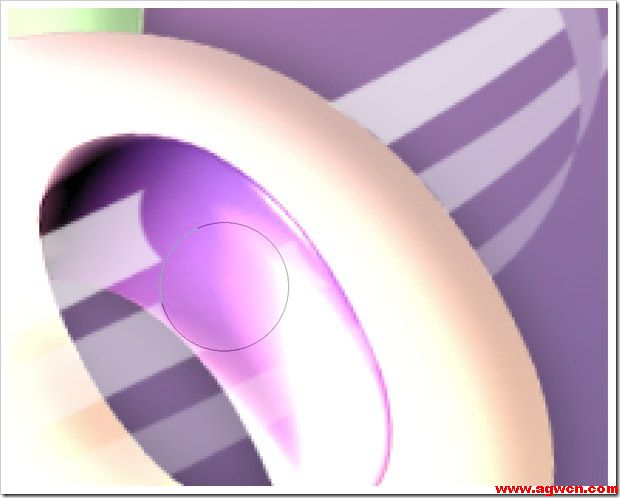
步骤十四
重复这样的步骤,增加一些混合选项来达到你想要的效果。
这个是我最后完成的效果。

